Conclusión: Aprenda 5 formas de usar macros de VBA para automatizar las tareas de Excel que realiza con frecuencia en el trabajo.
Nivel de habilidad: Principiante
Descargue el archivo de Excel
Descargue el archivo de Excel para seguir el vídeo.
![]() 5 Usos Para Macros Y VBA.xlsm (1,2 MB)
5 Usos Para Macros Y VBA.xlsm (1,2 MB)
¿Para qué Puedo Usar Macros en Mi Trabajo?
Esta es una pregunta que escucho a menudo. Es posible que hayas escuchado que necesitas aprender macros, pero no estás exactamente seguro de cómo te ayudarán. En el video de arriba explico 5 formas diferentes de usar macros para automatizar tareas en Excel.
Podemos usar macros de VBA para automatizar todo, desde tareas simples hasta procesos de informes complejos con varios archivos. Aquí están los 5 temas tratados en el video, junto con los enlaces mencionados a otros artículos y recursos.
Tareas relacionadas con datos
Las tareas relacionadas con datos incluyen tareas cotidianas de Excel para limpiar y formatear datos. Los ejemplos cubiertos en el video incluyen.
- Eliminar Duplicados – Crear una Lista de Valores Únicos
- Seleccionar o Eliminar Filas en Blanco
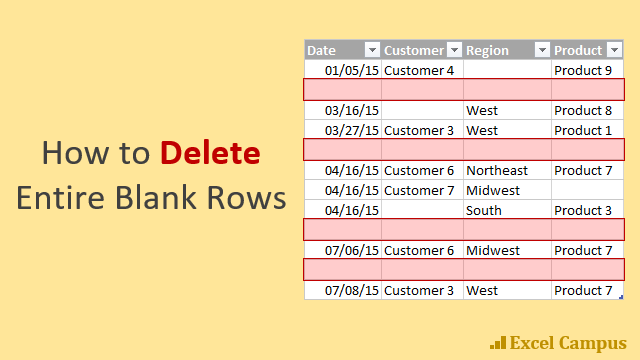
- Crear fórmulas con macros – Fórmula de cambio de porcentaje
- Buscar la última celda, fila o columna utilizada en una hoja
- Aplicar formato a exportaciones de datos sin procesar – Copiadora de formato
Tareas del libro de trabajo
También podemos automatizar tareas en hojas de trabajo y libros de trabajo. Esto incluye cosas como enumerar todas las hojas, crear una tabla de contenido, ocultar hojas específicas, abrir y cerrar libros de trabajo y más. Aquí hay algunos ejemplos cubiertos en el video.
- Tabla de contenidos y Galería de TOC
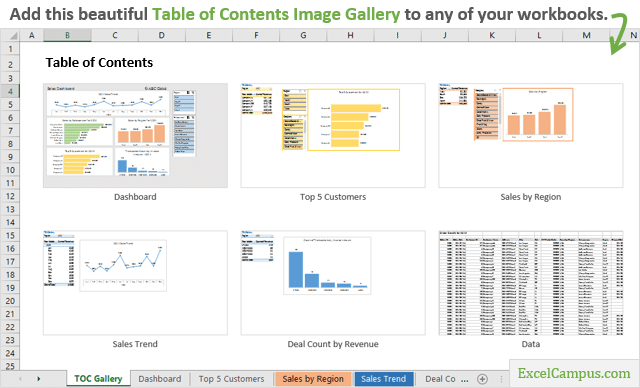
- Guardar y Cerrar todos los libros abiertos
Tareas de tabla dinámica
Las tablas dinámicas son una herramienta increíble en Excel. También puede llevar mucho tiempo crearlos, formatearlos, actualizarlos y mantenerlos. Afortunadamente, podemos automatizar casi todas las propiedades y acciones con tablas dinámicas utilizando macros de VBA. Aquí hay algunos ejemplos del video.
- Mostrar detalles Macro
- Formato automático Predeterminado de números en Tablas dinámicas de Excel
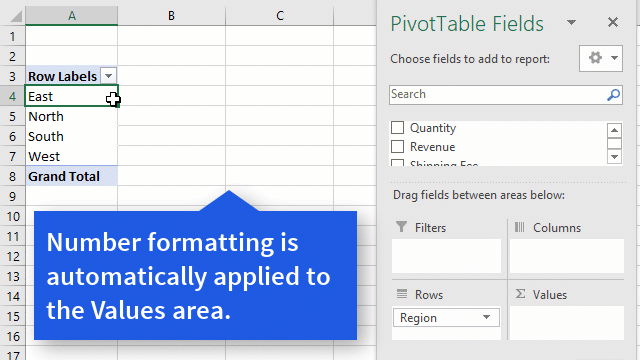
- Expandir y Contraer Campos completos de Tabla Dinámica
- Cómo Cambiar el Formato de fecha para Campos Agrupados de Tabla dinámica
- El Complemento de punto dinámico: Todo el complemento se creó con VBA y automatiza muchas tareas repetitivas de tabla dinámica.
Formularios de usuario & Complementos
Los formularios de usuario son ventanas que se abren sobre Excel con controles interactivos. Hacen que nuestras hojas de cálculo sean más fáciles de usar para otros usuarios. Las formas de usuario se pueden crear y modificar en el Editor VB.
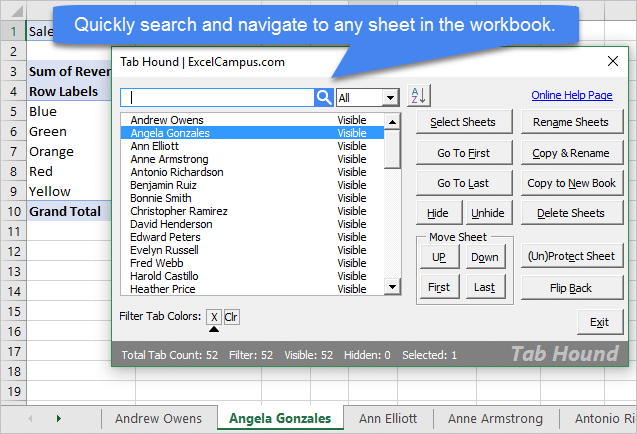
Los complementos están instalados en la computadora del usuario y generalmente contienen pestañas de cinta personalizadas con botones. Esto permite a otros usuarios ejecutar nuestras macros en cualquier libro de trabajo abierto. Consulte la página de Complementos de campus de Excel para ver ejemplos.
Automatización de Procesos
también podemos automatizar procesos más complejos con macros & VBA. Esto incluye la creación de sistemas para crear, actualizar o modificar varios archivos de Excel. He creado muchos sistemas como este para los procesos de previsión y presupuestación. Aquí hay un enlace a un video general de una aplicación que llamo Administrador de archivos. El Administrador de archivos le permite ejecutar múltiples macros en conjuntos de archivos.
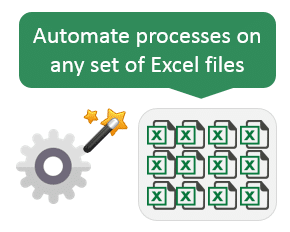
Explico cómo crear y usar el Administrador de archivos paso a paso en el módulo 11 del Curso VBA Pro.
Webinar gratuito sobre Macros & VBA
Si está interesado en obtener más información sobre las macros, actualmente estoy ejecutando mi webinar gratuito llamado «Los 7 pasos para comenzar con las Macros & VBA». Se está ejecutando toda la semana, y es absolutamente gratis registrarse.
Durante el seminario web, explico por qué es posible que desee aprender VBA y muchos de los conceptos básicos de codificación que lo ayudarán a comenzar. Salto a Excel y al Editor de VB y explico cómo escribir y ejecutar nuestra primera macro. Incluso si ha estado usando VBA por un tiempo, estoy seguro de que aprenderá algunos consejos nuevos.
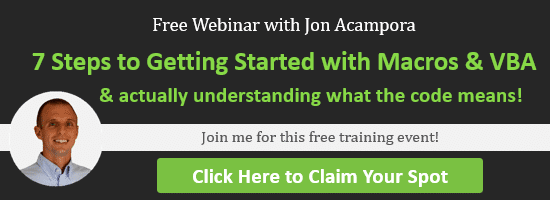
Haga clic aquí para obtener más información y registrarse en el webinar
¿Para qué Más Podemos Usar las Macros?
Podemos usar macros para casi todas las tareas que hacemos en Excel. Este video ni siquiera rasca la superficie de lo que es posible, pero con suerte te hace pensar en algunas tareas repetitivas de Excel que podrías querer automatizar.